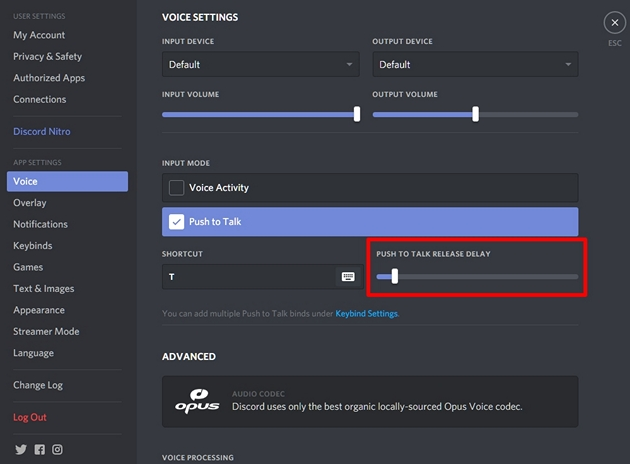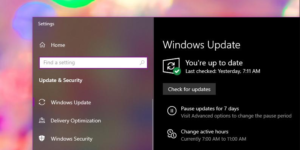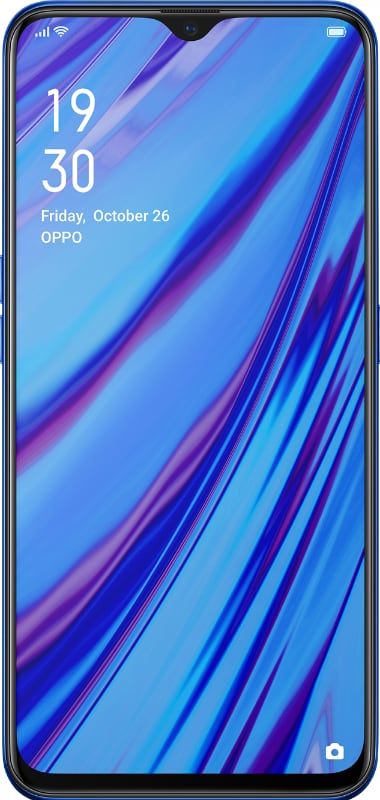Kā novērst kļūdu “Nevar pārtraukt procesu”

Vai vēlaties novērst kļūdu “Nevar pārtraukt procesu”? Ja jā, tad jūs esat īstajā vietā. Ja vēlaties pārvaldīt programmatūru un procesu izpildi, Microsoft piedāvā lietotājiem būtisku Uzdevumu pārvaldnieka utilītu. Lai iegūtu pilnīgu pārskatu par visiem izpildes uzdevumiem, varat izmantot Windows uzdevumu pārvaldnieku. Tā vietā uzdevumu pārvaldnieks var arī palīdzēt lietotājiem tikt galā ar kļūdainu programmatūru.
4. piezīme
Lietotāji var arī aizvērt jebkuru programmatūru, vienkārši pieskaroties uzdevumu pārvaldnieka pogai ‘Beigt uzdevumu’. Procesu izbeigšanai tiek plaši izmantots uzdevumu pārvaldnieks. Tomēr daudzi Windows lietotāji ir ziņojuši mums par neparastu kļūdu ziņojumu uzdevumu pārvaldniekā.
Windows 10 lietotāji saņem ziņojumu “Nevar pārtraukt procesu”, vienlaikus ar uzdevumu pārvaldnieku nogalinot jebkuru procesu. Pilns kļūdas ziņojums skan “Nevar pārtraukt procesu. Operāciju nevarēja pabeigt. Pieeja liegta'.
Skatiet arī: Nevar mainīt uzdevumjoslas krāsu operētājsistēmā Windows - Labot
Kā novērst uzdevumu pārvaldnieku kļūdu “Nevar pārtraukt procesu”

Tātad šajā ceļvedī jūs uzzināsiet dažus no labākajiem veidiem, kas palīdzētu noņemt kļūdas ziņojumu “Nevar pārtraukt procesu“ Piekļuve ir liegta ”. Tātad, atklāsim veidus, kā novērst kļūdas ziņojumu.
Nogalināt procesu, izmantojot komandu uzvedni
Komandu uzvedne piedāvā vislabāko utilītu Windows 10 Personālie datori. To var izmantot, lai novērstu daudzas kļūdas, piemēram, “Nevar pārtraukt procesu”. Tomēr tā vietā, lai atrisinātu kļūdas ziņojumu, procesa pārtraukšanai mēs izmantosim komandu procesu. Izpildiet dažus no tālāk sniegtajiem labākajiem soļiem, lai izbeigtu procesu no CMD.
- Sākotnēji ievadiet CMD meklēšanas lodziņā un ar peles labo pogu pieskarieties tam. Izvēlieties 'Izpildīt kā administratoram' no labās pieskaršanās izvēlnes.
- No komandu uzvednes ievadiet taskkill / im process-name / f un nospiediet Enter. Pēc tam aizstājiet procesa nosaukumu ar procesu, kuru vēlaties nogalināt. Piemēram, taskkill / im photoshop.exe / f
Tas ir viss, jums ir labi iet! Šādi jūs varat izmantot CMD, lai izbeigtu procesu operētājsistēmā Windows 10.
Skatiet arī: Nezināmi avoti turpina ieslēgties - labot
Labot “Nevar pārtraukt procesu”, izmantojot WMIC
WMIC nozīmē Windows vadības instrumentu komandrindu. Tā ir utilīta, kas ļauj lietotājiem veikt WMI darbības, izmantojot komandu uzvedni. Tātad šajā solī mēs vēlētos izmantot Windows pārvaldības instrumentāciju (WMI), izmantojot komandu uzvedni, lai pārtrauktu procesu.
- Sākumā meklēšanas lodziņā ievadiet CMD. Ar peles labo pogu pieskarieties CMD un izvēlieties 'Izpildīt kā administratoram'.
- Tagad no komandu uzvednes ievadiet šādu komandu:
wmic process where name='processname.exe' delete
kā apskatīt savu facebook profilu kā citu personu 2020
Paturiet prātā, ka processname.exe aizstāj ar procesu, kuru vēlaties beigt. Tas ir viss; Tu esi pabeidzis! Es ceru, ka jūs saprotat, kā izmantot WMIC, lai nogalinātu izpildes procesu.
Uzdevumu pārvaldnieka alternatīvas
Līdzīgi kā noklusējuma Windows uzdevumu pārvaldniekā, arī internetā ir pieejama daudz trešo pušu uzdevumu pārvaldnieka programmatūras. Varat arī izmantot šo uzdevumu pārvaldnieka utilītu, lai izbeigtu izpildes procesu no datora. Zemāk mēs pieminēsim trīs labākās uzdevumu pārvaldnieka alternatīvas. Varat tos izmantot, lai novērstu kļūdas ziņojumu “Nevar pārtraukt procesu”.
Skatiet arī: Windows 10 uzdevumjoslas pielāgošanas rīki
1. Process Explorer
Tā ir viena no populārākajām uzdevumu pārvaldnieka alternatīvām, kas pieejama Windows 10 datoriem. Tomēr procesa Explorer labā lieta ir tā, ka tā ļauj viegli orientēties un pārtraukt spītīgos procesus. Turklāt, ja nevarat nogalināt nevienu procesu no uzdevumu pārvaldnieka, mēģiniet to izdarīt.
2. Procesa hakeris
Bez Process Explorer, Process Hacker ir vēl viena vienkāršākā un labākā uzdevumu pārvaldnieka alternatīva, kuru varat izmantot šodien. Process Hacker laba lieta ir tā, ka tā tiek piegādāta ar pielāgojamu vai lietotājam draudzīgu saskarni. Tas reāllaikā parāda RAM izmantošanu, diska izmantošanu, procesora darbību utt. Šo rīku var izmantot arī procesu un programmatūras iznīcināšanai.
3. Sistēmas pārlūks
Līdzīgi kā Process Explorer un Process Hacker, System Explorer ir vēl viena pārsteidzoša uzdevumu pārvaldnieka alternatīva sarakstā. To var izmantot, lai pārtrauktu procesus. Tomēr, salīdzinot ar daudziem citiem ceļvedī uzskaitītajiem, sistēma Explorer ir uzlabota. Izmantojot System Explorer, jūs ne tikai nogalināt procesu, bet arī varat iestatīt prioritātes līmeni, startēšanu, pārvaldīt automātiskās palaišanas, draiverus utt.
Secinājums:
Tātad, šīs bija dažas no labākajām metodēm, lai novērstu kļūdas ziņojumu “Nevar pārtraukt procesu” no Windows 10 datora. Ja zināt kādu citu problēmu novēršanas metodi, informējiet mūs tālāk. Turklāt, ja jums tas šķiet noderīgi, dalieties tajā ar draugiem.
Līdz tam! Turpini smaidīt
Lasiet arī:
sagraut kodi krātuvi